Анимация в Fireworks MX. Инструменты анимации.
Анимация в Fireworks MX не сильно отличается от детских рисунков на страницах блокнотика, которые при быстром пролистывании создают иллюзию движения, и в результате лошадь скачет, человечки дерутся на шпагах, а спортсмен поднимает и роняет штангу. Все знают, что это – оптическая иллюзия. Рисунки сменяют друг друга быстрее, чем может уследить глаз, и в результате мы видим непрерывное плавное движение.
В Fireworks анимация работает по тому же принципу. Каждый рисунок ролика заключен в отдельный кадр, и кадры сменяют друг друга на экране с достаточной скоростью. Такую последовательность сменяющих друг друга кадров можно создать с помощью Fireworks MX.
Инструменты анимации
В Fireworks есть множество средств для создании анимации, с помощью которых можно создать несложный ролик (рис. 14.3).
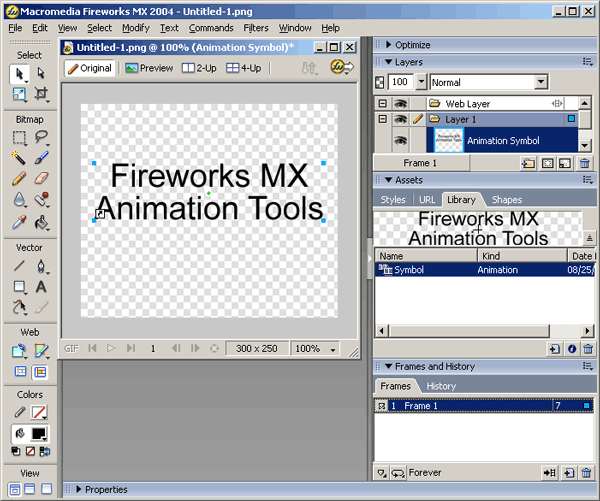
Рис. 14.3. В Fireworks MX есть немало инструментов для создания анимации
Ниже описаны эти инструменты.
- Панель Frames (Кадры). Ее можно открыть с помощью меню Window › Frames, но обычно она расположена в правой части рабочей области. Здесь вы можете просматривать свою анимацию. Количество кадров определяет длительность анимации, и каждый кадр можно редактировать отдельно.
- Панель Layers (Слои). С помощью этой панели можно распределять кадры по слоям. В слой можно поместить объекты, которые не участвуют в движении, например фон, общий для всех кадров.
- Элементы управления кадрами. Они расположены в нижнем левом углу окна Fireworks MX, и с их помощью можно прокручивать ролик покадрово или запустить воспроизведение в нормальном режиме. Эти управляющие элементы выглядят так же, как все стандартные элементы управления воспроизведением.
- Окно свойств (Property Inspector). Впервые появилось в Fireworks MX. С помощью этого окна можно изменять свойства объектов, участвующих в анимации, такие как скорость движения или прозрачность.
- Символы анимации. Появились впервые в Fireworks 4.0. Эти символы содержат простейшие клипы, из которых вы можете составить некоторые последовательности. Свойства этих символов можно изменять с помощью окна свойств.
